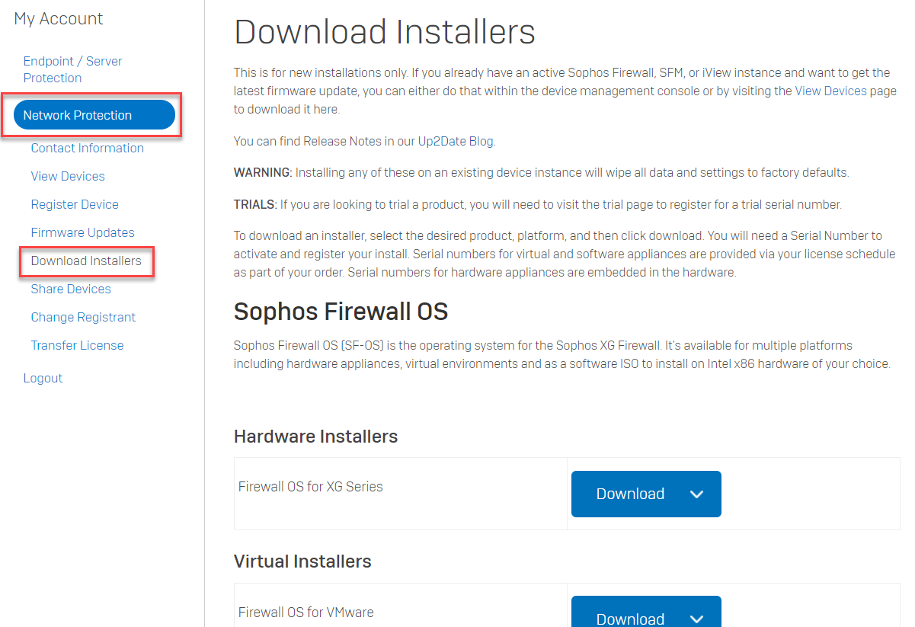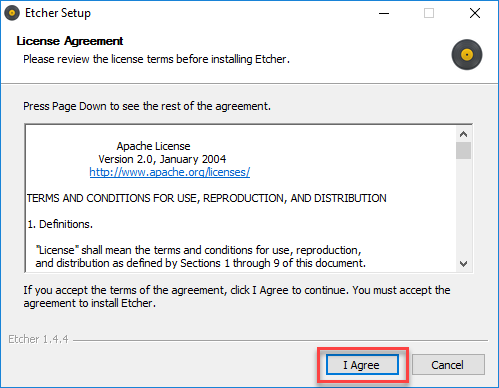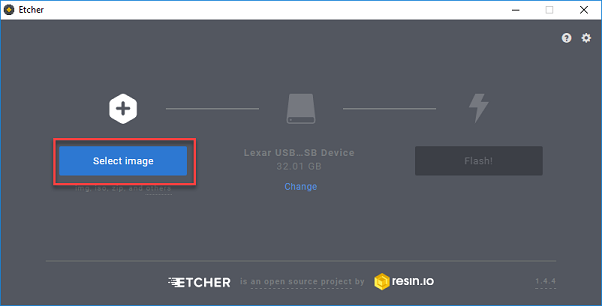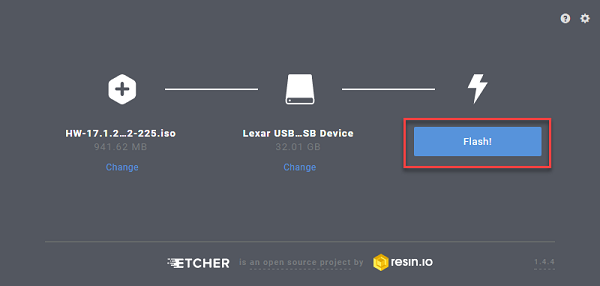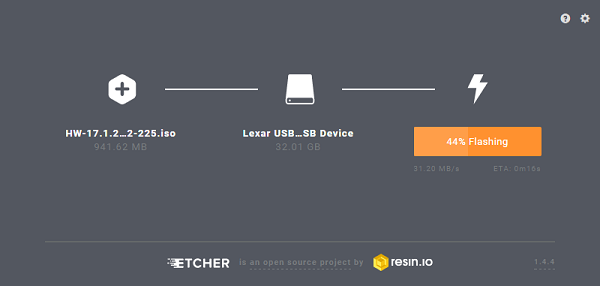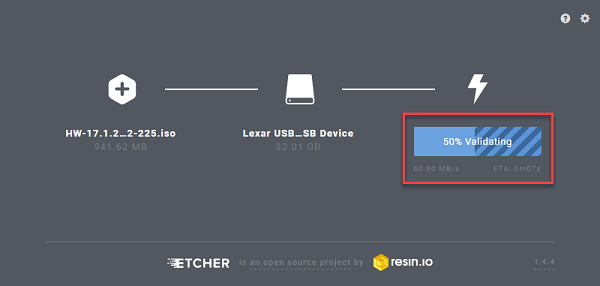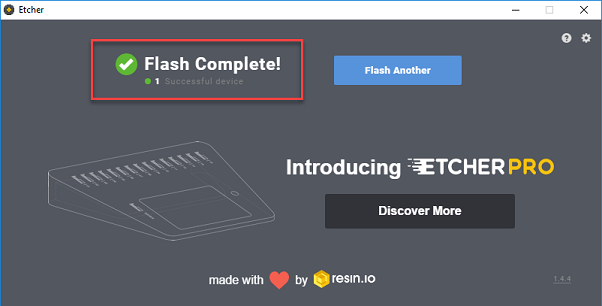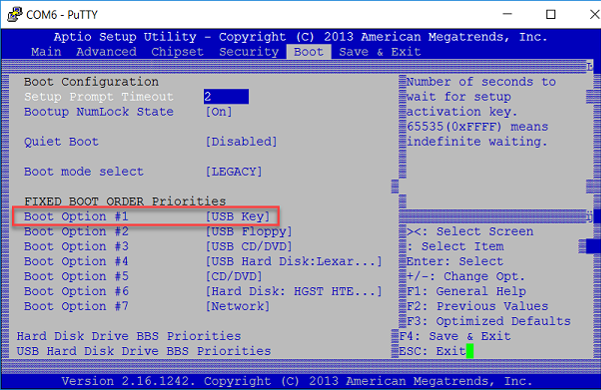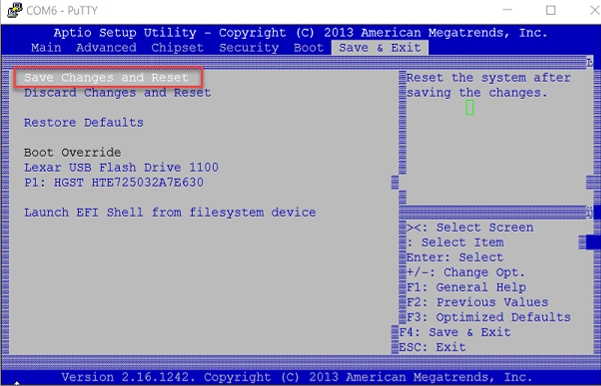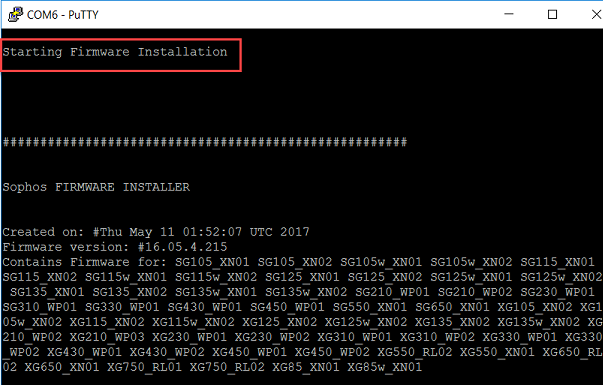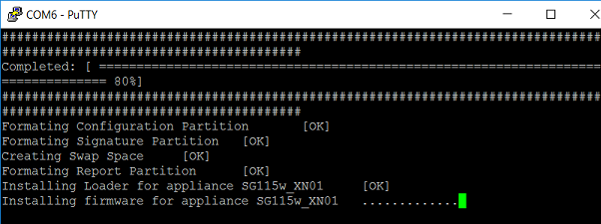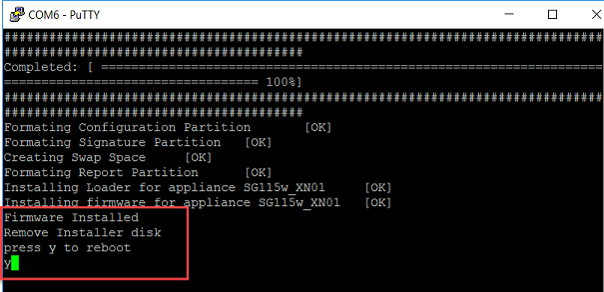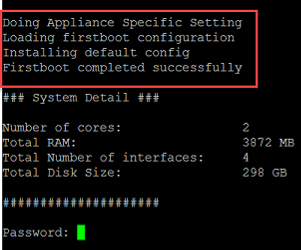XG Firewall erneut installieren
Sie können XG Firewall mit jeder Firmware-Version erneut installieren.
-
Laden Sie ein ISO-Image herunter, und brennen Sie es auf ein startfähiges USB-Flashlaufwerk.
-
Um XG Firewall erneut zu installieren, gehen Sie folgendermaßen vor: